前言
本文章是写如何在运行时导出场景中的游戏对象到FBX格式的文件。该解决方案支持导出游戏对象在Hierarchy下的层次结构、Transform组件信息、材质贴图、静态Mesh网格、SkinnedMesh、骨骼信息以及动画等。也支持将场景中的摄像机组件以及灯光组件导出到FBX模型。
目前该解决方案仅支持Legacy动画的导出,不支持Generic、以及Humanoid动画的导出。因为其中用的一些API只能在Legacy动画下使用,所以只能导出Legacy动画。但是可以导出当前游戏对象下所有的动画剪辑。
1.添加FBX SDK在运行时的支持
你可以通过以下方式在Unity项目里添加Autodesk FBX SDK for Unity:
点击菜单栏的“Windoes”选项,选择“Package Manager”;
在Package Manager面板中左上角点击“+”,然后选择Add package from git url ;
在弹出的输入框中输入“com.autodesk.fbx@4.1.1”,然后点击“Add”添加包;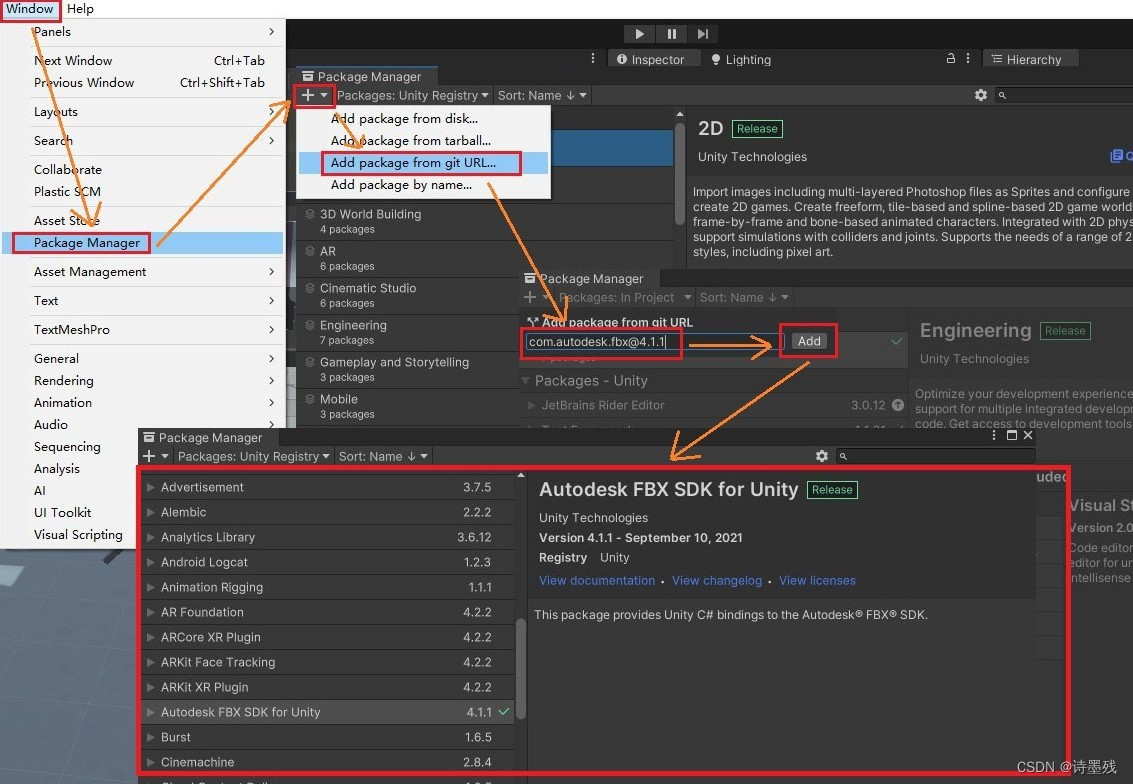
添加过Autodesk FBX SDK for Unity之后,该包仅支持编辑器模式下使用。如果想在运行时也被支持,需要做以下操作:
点击菜单栏的“Edit”选项,然后选择“Project Settings”,弹出的窗口中选择“Player”;
然后在“Other Settings”选项卡中,找到“Script Compilation”选项;
在“Scripting Define Symbols”框中输入“FBXSDK_RUNTIME”,然后点击“Apply”按钮即可;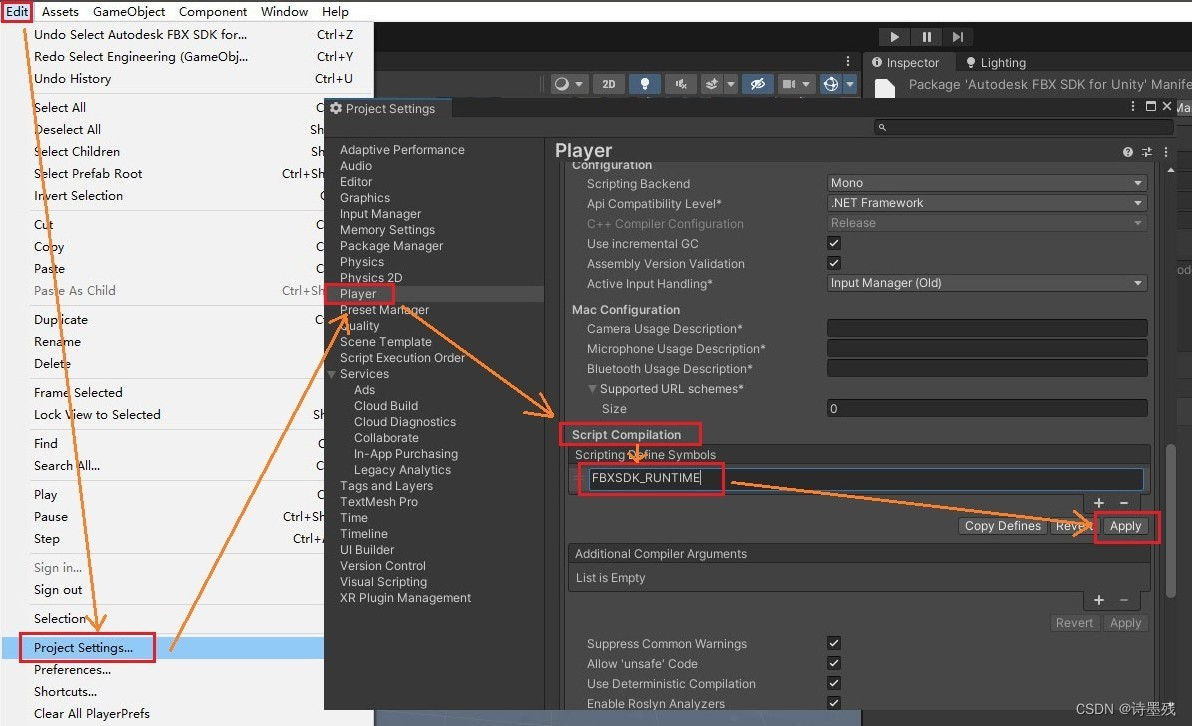
注:该包在运行时只有Windows/OSX/Linux三个平台可以支持,其他平台暂时不能支持;
2. 导入 Exporter FBX Model
导入unitypackage包:Exporter FBX Model
该包的下载地址:点我
2.1 简介
导入包体后,打开默认的示例场景:SampleScene
整个工程只有三个脚本:
1.编辑器脚本:ClipInfo:该脚本为编辑器脚本,主要用于将现有的动画剪辑数据序列化到本地,然后在运行时进行读取。该脚本只会在打包成EXE之前使用一次,保证StreamingAssets文件目录下有可供运行时读取的文件。
2.运行时脚本:DeserializeAnimationInfo:该脚本主要作用是在运行时将StreamingAssets文件目录下的动画数据进行反序列化。
以上两个脚本,如果没有导出动画的需求,完全可以抛弃掉;
3.运行时脚本:Exporter FBX:该脚本用于导出场景中的游戏对象到FBX文件。默认的导出路径为StreamingAssets文件夹(路径可以在代码里修改)。
2.2 操作
想要在运行时导出FBX模型,最关键的脚本是ExporterFBX脚本,将该脚本挂载到场景中的任意模型上即可。将要导出的游戏对象拖拽到该脚本的ExportModels字段下。
该脚本的入口方法为ExportAll,他有三个参数:
List<GameObject > unityGos:要导出的Unity对象列表;
bool animationOnly:是否只导出动画(不导出材质贴图以及网格信息);
bool notAnimation:是否不导出动画(为true就是不导出动画,只导出材质贴图及网格信息);
如果不需要导出动画信息,只需要把notAnimation参数设置为true即可;
如果需要导出动画信息,就需要做如下操作:
1.在编辑器模式下,将动画的剪辑信息序列化到本地:
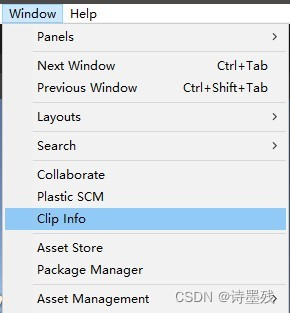
选择菜单栏的Windeow——>ClipInfo,之后会弹出一个对话框;
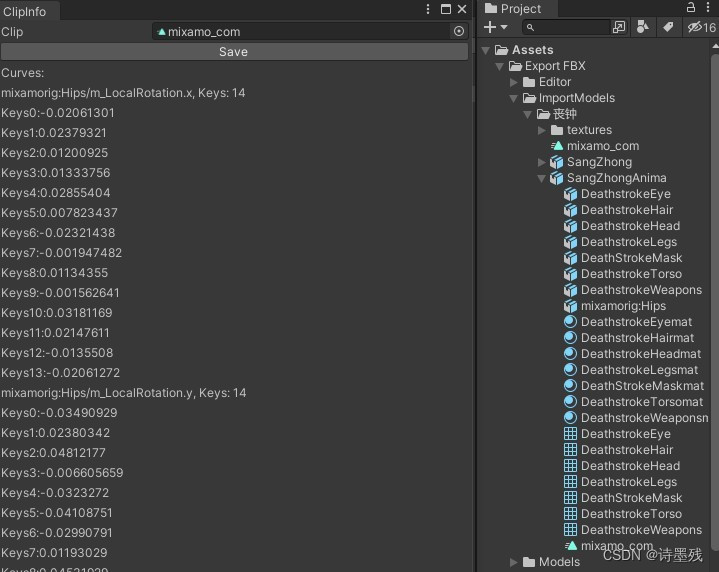
将Project视图下的动画剪辑拖拽到ClipInfo面板下的Clip选择框中,也可以直接在该选择框后面进行选择;
指定好动画剪辑之后,下面会显示出来动画的关键帧信息,这时候点击Save按钮;即可将动画信息序列化到StreamingAssets文件夹下。至此,该编辑器脚本就不再使用(如果以后需要序列化其他的动画,还是要用的)。
然后将脚本DeserializeAnimationInfo拖拽到需要导出的游戏物体下。然后既可以将场景打包成exe进行测试。
打包完成之后,运行打包后的exe,按下键盘的“A”键就可以将指定模型导出到FBX文件。“S”键可以在运行时修改动画。
3.写在后面
这只是我做出来的一个实例场景,我做的肯定不够完善,脚本中很多地方都可以进行优化,大家可以根据自己的需求来修改。
主要的脚本就是ExporterFBX脚本,该脚本中我也都写了注释,大家可以看一下,进行修改;
比如在该脚本的ExportAll方法中,可以修改FBX文件导出保存的路径;以及需不需要导出动画信息,也都可以修改。希望这个文章能帮到大家。





















 7414
7414











 被折叠的 条评论
为什么被折叠?
被折叠的 条评论
为什么被折叠?








